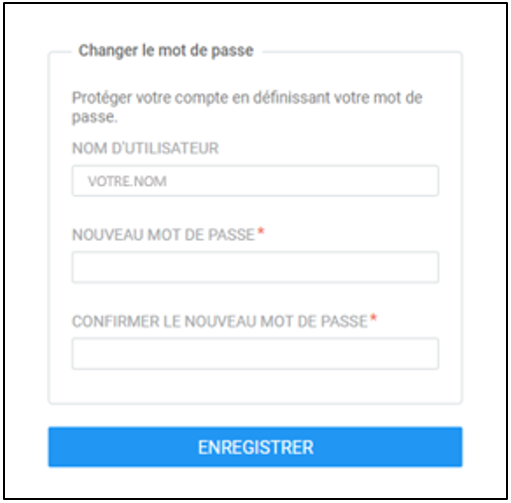Accéder à votre compte Saba pour la première fois
Options
- J'ai un profil PeopleSoft actif Ou je ne sais pas si mon profil PeopleSoft est actif :
- Il se peut qu'un compte Saba ait été automatiquement créé pour vous suite à une migration des informations de PeopleSoft vers Saba. Si c'est le cas, vous pourrez vous connecter en suivant les instructions Vous êtes un employé ayant un profil actif dans PeopleSoft Accéder à Saba – Première connexion ci-dessous.
- Je ne dispose pas d'un profil actif dans PeopleSoft Ou ma réinitialisation de mot de passe n'a pas généré de courriel :
- Vous devez soumettre une demande à l'InfoService national et demander que l'on vous crée un compte Saba. Vous recevrez vos identifiants Saba par courriel.
- Assurez-vous de fournir les renseignements suivants avec votre demande :
- Votre prénom et votre nom de famille
- Votre adresse courriel au travail (exemple : prénom.nom@servicecanada.gc.ca)
- Le prénom et le nom du gestionnaire Saba qui approuvera votre formation
- Votre fuseau horaire (ex. heure de l'Est, heure de l'Atlantique…)
- Si vous êtes un gestionnaire Saba avec plusieurs nouveaux employés qui auront besoin d'accéder à Saba :
- Vous pouvez soumettre une demande multiple pour la création de comptes Saba au nom de vos nouveaux employés.
- Remplissez ce formulaire de demandes pour multiples comptes (XLSX, 11 Ko) et sauvegardez-le sur votre bureau.
- Soumettez une demande à l'InfoService national afin que l'on crée un compte Saba pour chacun des nouveaux membres de votre équipe. Joignez votre formulaire de demande multiple dûment rempli à votre demande.
- Vous pouvez soumettre une demande multiple pour la création de comptes Saba au nom de vos nouveaux employés.
- Vos employés recevront leurs identifiants Saba par courriel et vous recevrez une confirmation lorsque votre demande sera complétée.
Vous êtes un employé ayant un profil actif dans PeopleSoft Accéder à Saba - Première connexion
- Se connecter
- Connectez-vous au SIGA Saba en saisissant vos identifiants.
- Accéder à la page « Mot de passe oublié »
- La première fois que vous accéderez à votre compte Saba, vous devrez sélectionner Autres options, puis sélectionner l'hyperlien Mot de passe oublié?.
Votre mot de passe PeopleSoft ne peut pas être utilisé dans Saba.
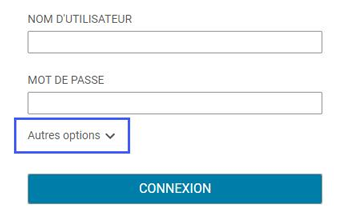
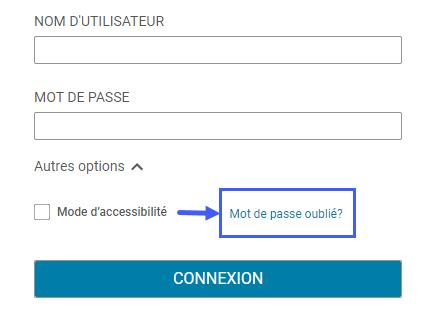
- Déclencher une réinitialisation de mot de passe
- À l'écran suivant, entrez votre adresse courriel EDSC (recommandé) ou votre nom d'utilisateur PeopleSoft.
- Sélectionnez le bouton Envoyer mon mot de passe par courriel.
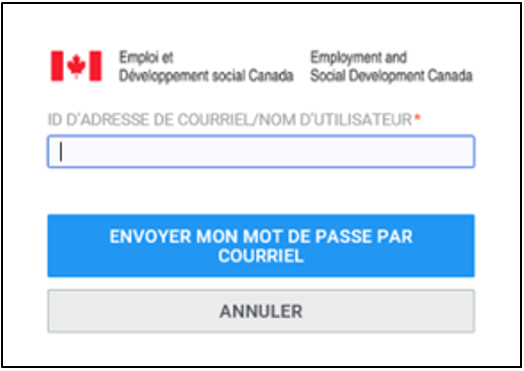
- Changer votre mot de passe
- Si vos données PeopleSoft ont été entièrement importées dans Saba, Saba enverra un courriel à votre adresse EDSC. Ce courriel contiendra un lien unique pour réinitialiser votre mot de passe.
- Ouvrez le courriel et sélectionnez le lien unique pour ouvrir la page « Changer le mot de passe » dans Saba. Dans la nouvelle fenêtre, votre nom d'utilisateur sera déjà rempli.
- Saisissez un nouveau mot de passe dans les cases « Nouveau mot de passe » et « Confirmer le nouveau mot de passe », puis sélectionnez le bouton Enregistrer.
- Votre nouveau mot de passe doit contenir un minimum de 8 caractères, avec au minimum: un chiffre, une lettre majuscule et un symbole (!#$%&).
Si vous ne recevez pas ce courriel dans la prochaine heure, veuillez suivre l'option 2. Je ne dispose pas d'un profil actif dans PeopleSoft Ou ma réinitialisation de mot de passe n'a pas généré de courriel.